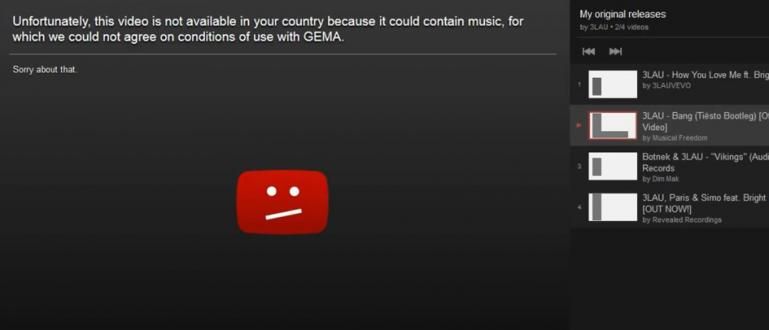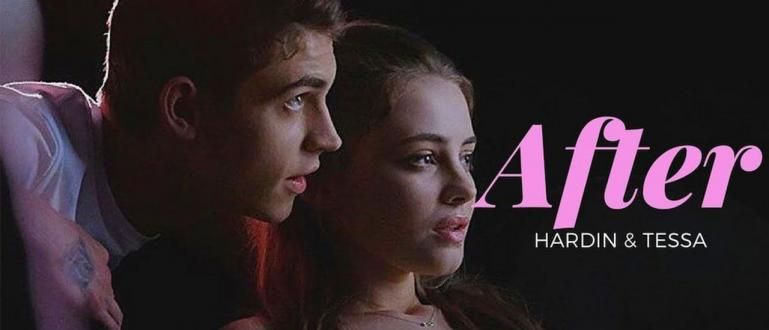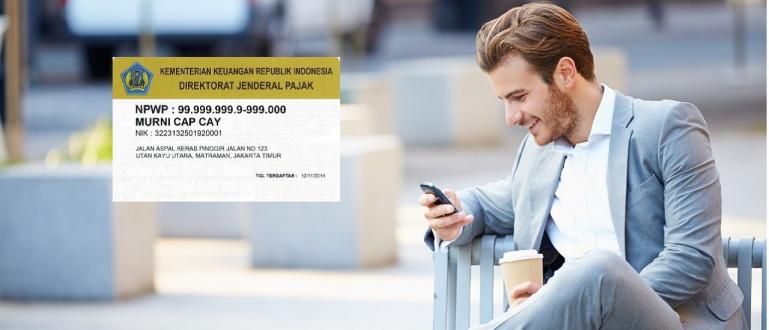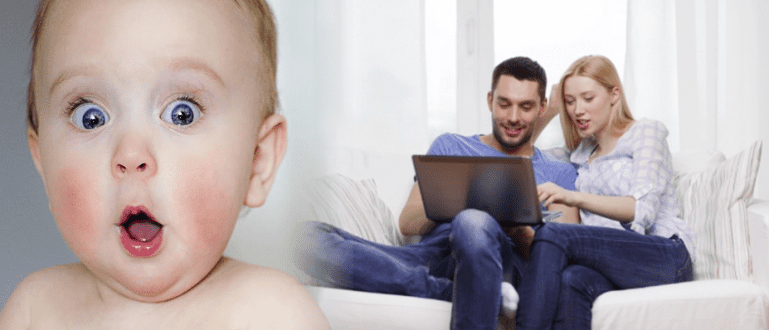هل لديك جهة اتصال سرية لا تريد أن يعرفها الآخرون؟ لدى Jaka الطريقة الأكثر فعالية لإخفاء جهات اتصال WA!
هل لديك جهة اتصال WhatsApp تريد إخفاءها حتى لا يعرفها الآخرون ، بما في ذلك صديقتك؟
لأسباب تتعلق بالخصوصية ، في بعض الأحيان لا نريد أن يعرف الآخرون قائمة جهات اتصال WhatsApp الخاصة بنا. لكن ، في بعض الأحيان نشعر بأننا أغلى من حذف الدردشة.
لا تقلق ، ليس عليك حذف محفوظات الدردشة. جيك لديه كيفية إخفاء جهات اتصال WA أقوى!
كيفية إخفاء جهات اتصال WA
أسهل طريقة لإخفاء جهات اتصال WA هي الاستفادة من الميزة أرشيف أو الملفات.
سيخبرك ApkVenue بالعديد من البرامج التعليمية لجميع الأجهزة ، سواء على هواتف Android أو iPhone أو أجهزة الكمبيوتر!
1. كيفية إخفاء جهات اتصال WA على هواتف Android
أولاً ، سيخبرك ApkVenue بكيفية إخفاء WhatsApp لشخص ما على هاتف Android. مضمون ، إنه سهل للغاية.
إخفاء جهات الاتصال

أول شيء عليك القيام به هو تحديد جهة الاتصال التي تريد إخفاءها من قائمة دردشة WhatsApp.
بعد ذلك ، اضغط مع الاستمرار على جهة الاتصال ، حدد الزر أرشيف والذي يقع في الزاوية اليمنى العليا (بجانب زر النقاط الثلاث).
لاحقًا ، ستختفي جهة الاتصال من قائمة الدردشة وتدخل إلى أرشيف الدردشة.
استعادة جهات الاتصال المؤرشفة

إذا كنت تريد معرفة كيفية إظهار جهات الاتصال المخفية على WhatsApp ، فإن الطريقة متشابهة إلى حد ما ، عصابة.
يمكنك ببساطة فتح أرشيف الدردشة الذي يمكنك العثور عليه من خلال العمل التمرير لأسفل ، ثم اضغط باستمرار على جهة الاتصال التي تريد استعادتها.
بعد ذلك ، اضغط على الزر أخرج من الأرشيف في الزاوية اليمنى العليا ، ستظهر جهة الاتصال على الفور على عنوان دردشة WhatsApp الخاص بك.
2. كيفية إخفاء WA جهات الاتصال على iPhone
ماذا عن مستخدمي iPhone؟ إنها بنفس الطريقة يا عصابة. تحتاج فقط إلى أرشفة الدردشة.
إخفاء جهات الاتصال

حدد جهة الاتصال التي تريد إخفاءها ، ثم اسحب لليسار حتى يظهر الزر أرشيف. ستنتقل جهة الاتصال تلقائيًا إلى الدردشات المؤرشفة.
إذا كنت تريد فتح أرشيف الدردشة هذا ، فيمكنك فتحه عبر القائمة الدردشات المؤرشفة الذي يقع تحت العمود بحث.
استعادة جهات الاتصال المؤرشفة

لاستعادة جهات الاتصال التي تمت أرشفتها ، فإن كيفية استعادتها ليست أقل سهولة. ما عليك سوى التمرير إلى اليسار والضغط على الزر أخرج من الأرشيف.
بعد ذلك ، ستخرج جهة الاتصال من الدردشات المؤرشفة وستظهر في قائمة الدردشة في الصفحة الرئيسية.
3. كيفية إخفاء WA جهات الاتصال على جهاز الكمبيوتر
حسنًا ، إذا كنت تستخدم WhatsApp على جهاز الكمبيوتر في كثير من الأحيان ، فإن طريقة إخفاء جهات اتصال WhatsApp تكون أيضًا مختلفة قليلاً ، أيها العصابة.
إخفاء جهات الاتصال

حدد جهة الاتصال التي تريد إخفاءها ، وانقر فوق السهم لأسفل. يقع هذا السهم أسفل ساعات الدردشة الواردة / الصادرة.
بعد ذلك ، حدد أرشفة الدردشة الذي يقع في الأعلى.

لعرض قائمة جهات الاتصال التي تم إخفاؤها ، حدد الزر ثلاثي النقاط الموجود في الزاوية اليمنى العليا. يختار مؤرشف.
استعادة جهات الاتصال المؤرشفة

لاستعادة جهة اتصال تم إخفاؤها ، انتقل إلى القائمة مؤرشف التي كانت. ثم ، انقر فوق السهم لأسفل على الجانب الأيمن من الدردشة. يختار إخراج الدردشة من الأرشيف.
كيفية إخفاء جهات اتصال WA الأخرى
بالإضافة إلى ذلك ، إذا كنت ترغب في إخفاء جميع جهات الاتصال الخاصة بك على WhatsApp ، فهناك طريقة سريعة يا رفاق.
فقط اذهب إلى إعدادات >دردشة >تاريخ الدردشة >أرشفة كافة الدردشات. بهذه الطريقة ، ستنتقل جميع محادثات WhatsApp الخاصة بك على الفور إلى صندوق الأرشيف.
إذا كنت مترددًا في استخدام الطريقة المذكورة أعلاه ، فهناك العديد من الطرق الأخرى التي يمكنك استخدامها لإخفاء جهات اتصال WA الخاصة بك.
أولاً ، يمكنك تغيير اسم جهة الاتصال إلى اسم مستعار ، مثل سباك أو رجال الاطفاء.
بالإضافة إلى ذلك ، يمكنك أيضًا إخفاءه باستخدام ملفات لا تحفظ الرقم. مع شكل الرقم ، لن يشك أحد في الرقم.
عيب استخدام ميزة الأرشيف هذه هو أنه في حالة ظهور رسالة جديدة ، ستظهر الرسالة تلقائيًا في قائمة الدردشة لدينا.
حتى تكون أكثر أمانًا ، من الأفضل أن تكون مجتهدًا في القيام بذلك دعم واحفظ الملف بتنسيق غيم.
أو إذا لم تكن البيانات الموجودة في الدردشة مهمة جدًا ولا تحتاج إليها ، فمن الأفضل حذفها كلها مرة واحدة ، يا عصابة!
اقرأ أيضًا مقالات حول ال WhatsApp أو غيرها من المقالات الشيقة من فاناندي راتريانسيا.